Motion 사용 설명서
- 환영합니다
- 새로운 기능
-
- 생성기 사용 개요
- 생성기 추가하기
-
- 이미지 생성기 개요
- 커스틱 생성기
- 셀룰러 생성기
- 체커보드 생성기
- 구름 생성기
- 색입체 생성기
- 물방울 무늬의 동심원 모양 생성기
- 동심원 모양 생성기
- 그라디언트 생성기
- 그리드 생성기
- 일본풍 패턴 생성기
- 렌즈 플레어 생성기
- 만화 선 생성기
- 막 생성기
- 노이즈 생성기
- 단색 광선 생성기
- 옵 아트 1 생성기
- 옵 아트 2 생성기
- 옵 아트 3 생성기
- 겹쳐진 원 생성기
- 방사형 막대 생성기
- 부드러운 그라디언트 생성기
- 나선형 생성기
- 나선 효과 그리기 생성기
- 나선 효과 그리기 온스크린 컨트롤 사용하기
- 별 생성기
- 스트라이프 생성기
- 햇살 생성기
- Truchet 타일 생성기
- 이색 광선 생성기
- 수정된 생성기 저장하기
- 용어집
- 저작권

Motion에서 홀드아웃 마스크로 전경 복원하기
때때로 키를 당기는 동안 유지하려는 이미지의 일부가 손실됩니다. 이는 피사체의 의상 색상이 키잉 아웃되고 있는 배경 색상에 너무 가깝거나 지나치게 과감한 키잉 값을 사용해야 할 때 발생할 수 있습니다. 이 예에서는 푸른 하늘만이 아니라 새의 머리와 날개의 작은 부분도 키로 제거됩니다. 수정하지 않은 상태로 두면 배경 이미지가 이 영역의 새를 통해 표시됩니다.
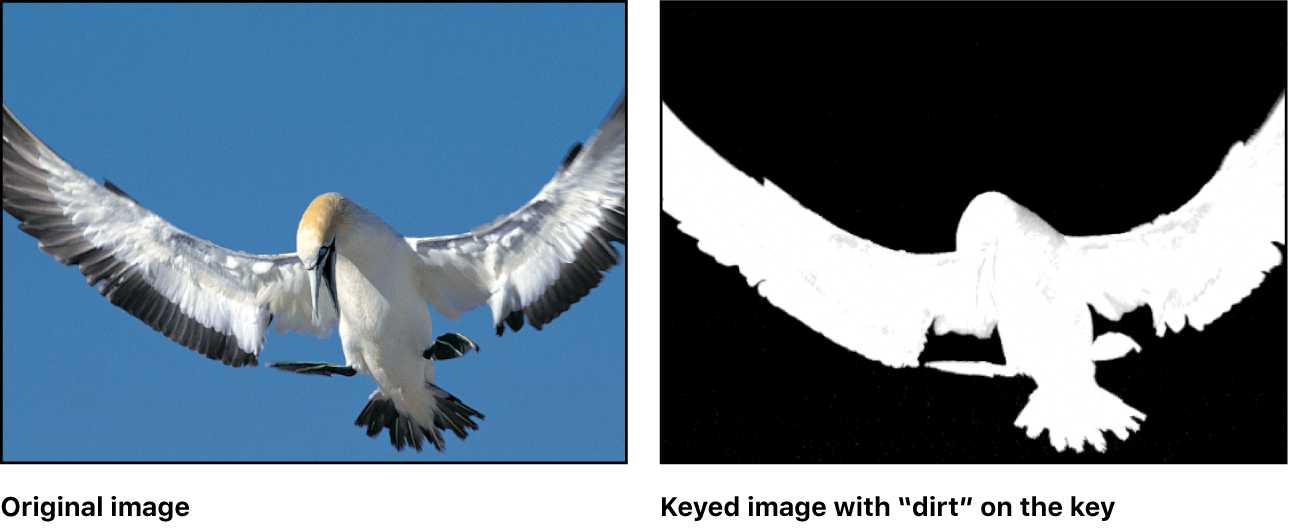
이러한 경우 원본 레이어를 복제하고 키잉이 제대로 되지 않고 있는 피사체 부분을 마스킹한 다음 키잉된 버전 위에 컴포지트하여 다시 채울 수 있습니다.
참고: 얼룩 억제 필터는 전경 피사체의 색상도 수정할 수 있습니다. 키잉된 레이어에서 얼룩 억제 필터를 사용하는 경우 동일한 필터를 홀드아웃 마스크 레이어에 적용하여 색상이 일치하는지 확인해야 할 수 있습니다. 얼룩 억제 필터에 대한 자세한 정보는 얼룩 억제 필터의 내용을 참조하십시오.
홀드아웃 마스크 생성하기
Motion에서 전경 피사체에 키어 필터를 적용합니다.
레이어 목록에서 키어 필터를 적용한 이미지 레이어를 Control-클릭한 다음 단축 메뉴에서 복제를 선택합니다.
복제 키어 필터가 있는 복제 이미지 레이어가 원본 이미지 레이어와 해당 키어 필터 위의 레이어 목록에 나타납니다.
새로 복제된 레이어에서 키잉 필터를 삭제합니다.
얼룩 억제 필터를 사용한 경우 피사체의 색상을 변경할 수 있으므로 삭제하지 마십시오.
복제된 이미지 레이어에서 마스크 도구를 사용하여 잘못 키잉된 전경 영역 위에 마스크를 그립니다.
마스크가 키잉되고 있는 피사체 안에 완전히 들어가 있는지 확인하십시오.
참고: 피사체가 움직이는 경우 홀드아웃 마스크에 애니메이션을 적용해야 합니다.
필요한 경우 방금 만든 마스크의 가장자리를 페더링하여 처음에 키잉된 이미지와 혼합되도록 합니다.
다음 이미지에서는 원래 키에서 남은 ‘먼지’를 제거하여 마스크 내에 깨끗한 키가 생성됩니다.
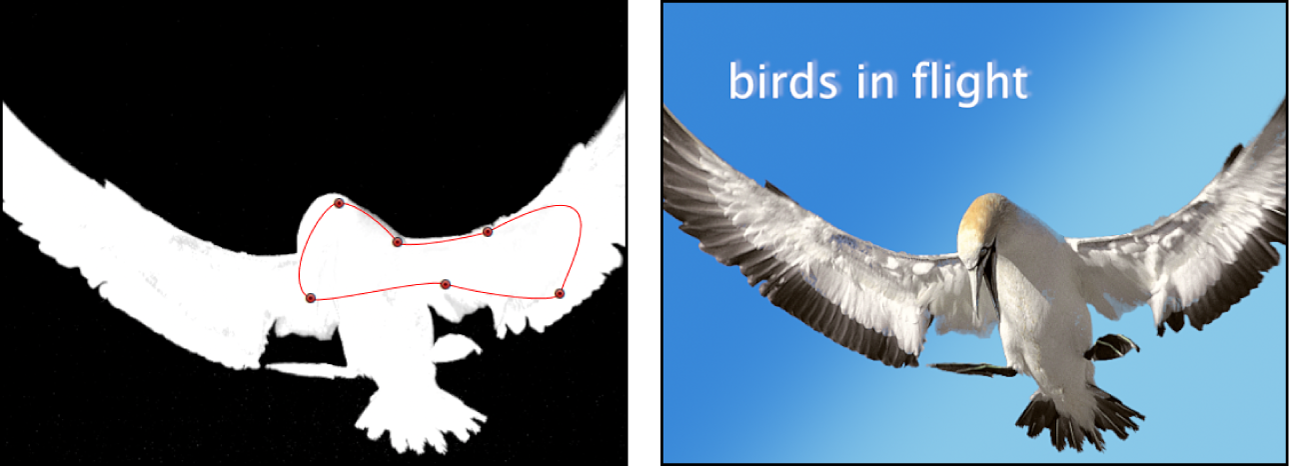
선택적 단계로 원래 키 레이어와 방금 만든 홀드아웃 마스크를 전용 그룹 내부에 중첩하여 전체 피사체를 단일 대상체로 조작할 수 있습니다.